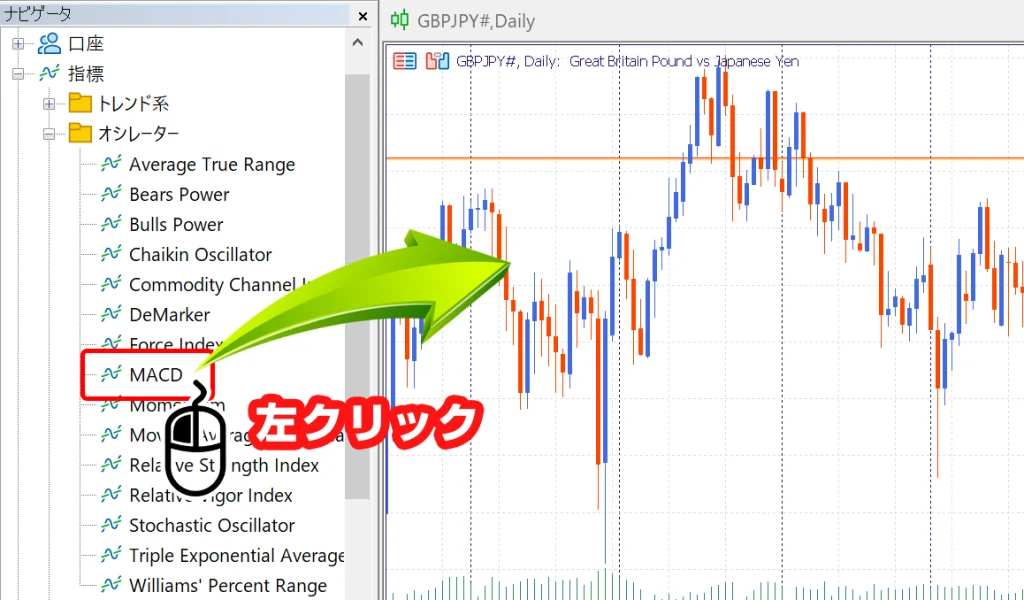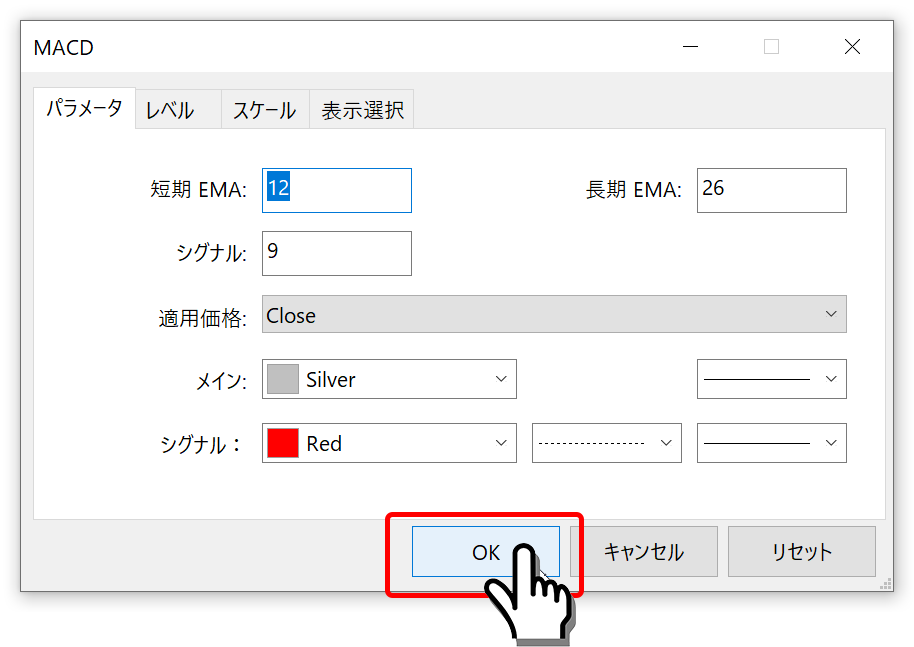MACD(マックディー)とは、「Moving Average Convergence Divergence(移動平均収束拡散法)」の略で、指数平滑移動平均線(EMA)とそのEMAの差からなる、トレンドの転換点や強さを示すテクニカル指標です。
MACDには、以下の3つの基本要素があり、これらの要素の状況によって売買シグナルやトレンドの転換等を示す役割があります。ただし、MT4やMT5では、一般的なMACDよりもヒストグラムの1要素が省かれた2要素で構成されています。
- MACD: 短期EMA(通常12期間)から長期EMA(通常26期間)を引いた線で、トレンドの強さや変化を示します。
- シグナルライン: MACDラインのEMA(通常9期間)を計算した線で、MACDライン自体のスムージングを行います。
- ヒストグラム: MACDラインとシグナルラインの差を表すもので、トレンドの転換点を示す役割があります。
この記事では、MACDをMT4やMT5へ表示させる手順とともに、MACDの使い方について解説しています。
MT4/MT5でMACDを表示する手順
パソコン対応MT4/MT5でMACDを表示する手順
一目均衡表をチャートへ適用する
MT4画面左側のナビゲーター枠にある「インディケータ → オシレーター → MACD」を選択し、MACDを適用させたいチャートへドラッグ・アンド・ドロップ(左クリックを押しながら移動して左クリックを離す操作)をします。

設定は変更せずに「OK」ボタンをクリック
設定画面が開きます。MACDは、そのままの数値設定で使うのが基本ですので、何も変更せずに「OK」ボタンを押します。
もし、各線の色変更をしたい場合は、「色の設定」タブから線の太さや色を変更できます。
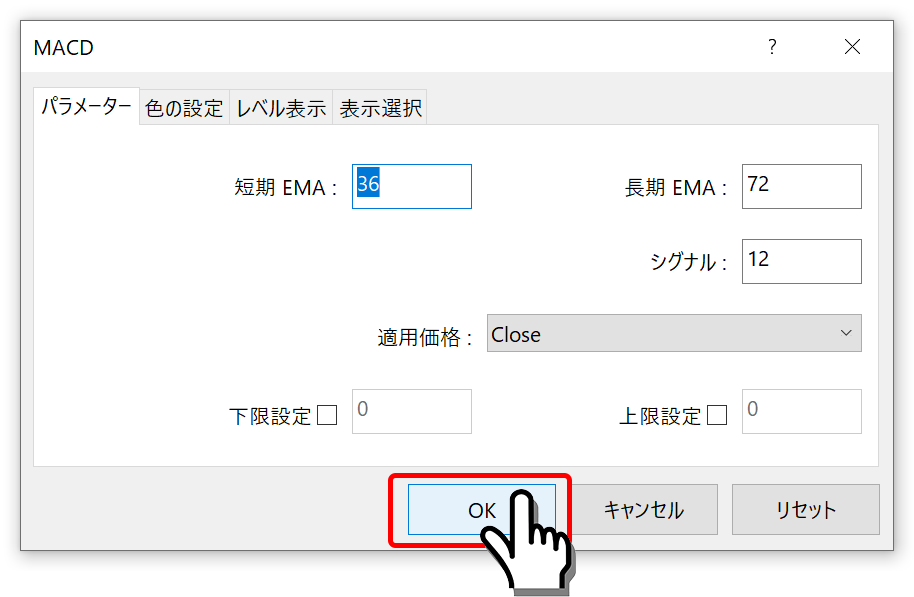
以上の操作で、チャートにMACDを表示することが完了です。
MACDを削除したい場合は、チャートの上で右クリックをして、「表示中のインディケータ(MT5は、「インディケータリスト」)→ MACD → 削除ボタンをクリック」で削除できます。
スマートフォン対応MT4/MT5でMACDを表示する手順
スマートフォンの場合は、iPhone対応、Android対応において、MT4とMT5すべて共通の操作方法です。
「f」アイコンをタッチ
MT4やMT5アプリを起動して、チャート画面上に表示された「f」アイコン(インジケーターアイコン)をタッチします。
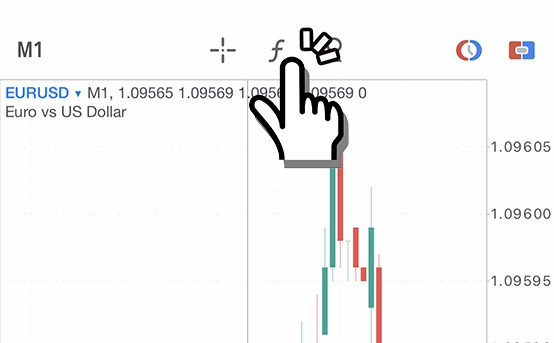
メインウィンドウをタッチ
「メインウィンドウ」をタッチします。(MT5の場合は、メインウィンドウ右側の+アイコンをタッチします)
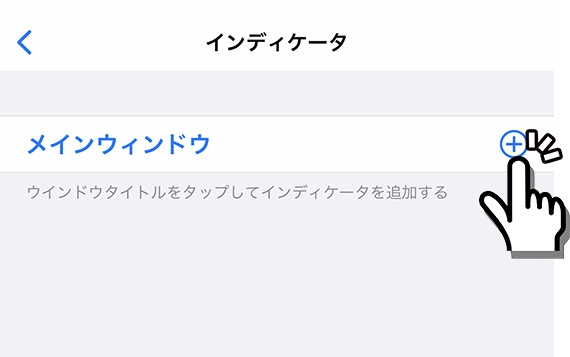
MACDをタッチ
インディケータ追加画面にて、オシレーター枠の「MACD」をタッチします。
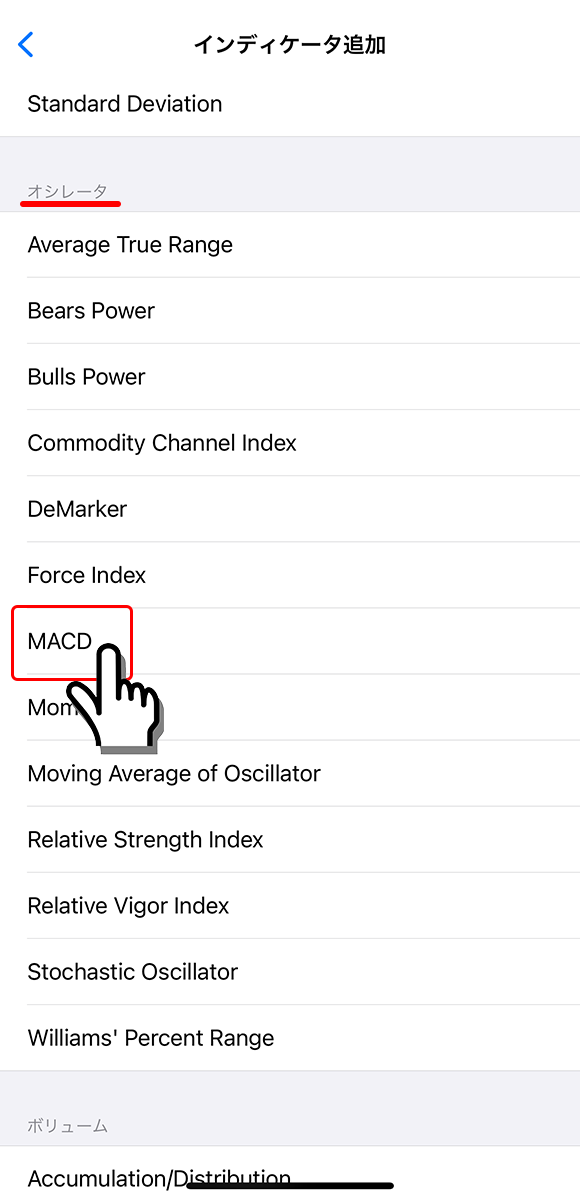
完了をタッチ
基本設定で使用するのが一般的なので、変更せずに「完了」をタッチします。
もし、各線の色変更をしたい場合は、「スタイル」の箇所から線の太さや色を変更できます。
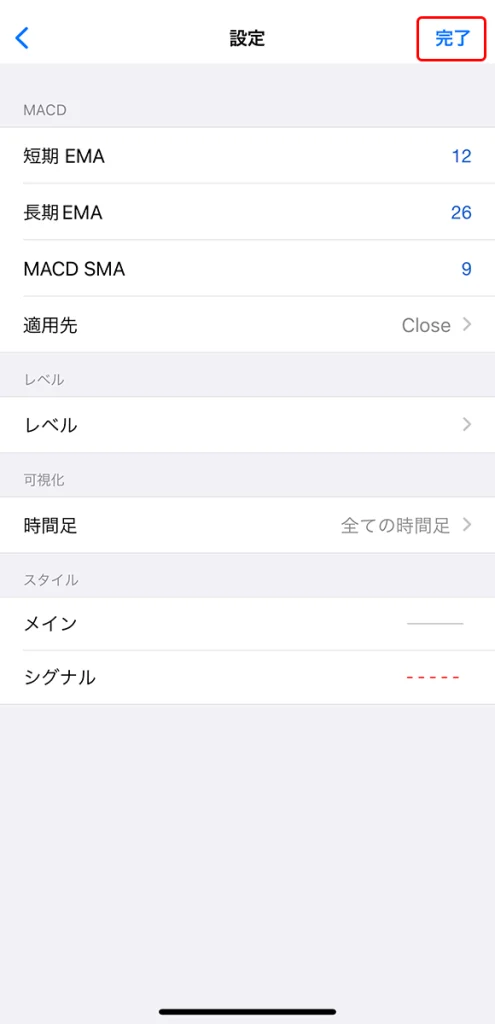
以上の操作で、スマートフォン対応MT4/MT5でも、MACDをチャートへ表示できます。
MACDを削除したい場合は、チャートの上でタッチして「インディケータ → MACDを左へスワイプ → 削除をタッチ」することで削除できます。
MACDの見方
MT4やMT5のMACD(マックディー)は、「MACD(ヒストグラム表示)」「シグナルライン」の2要素から構成されています。
一般的なMACDの3本の表示とは異なり、ヒストグラムが表示されず、MACDとシグナルラインで構成されています。
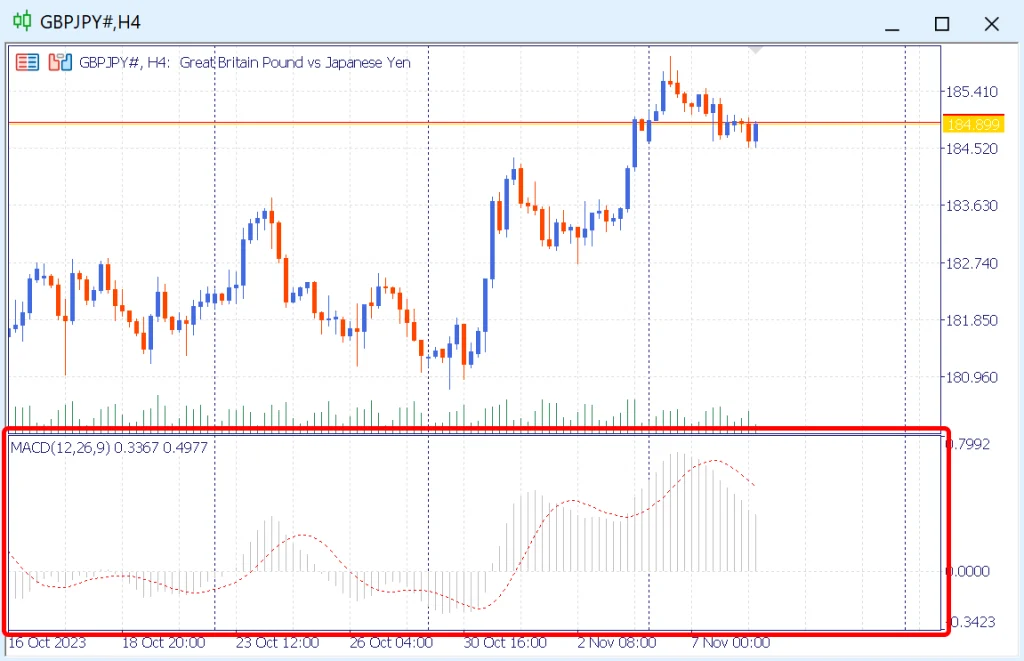
上記のMACD表示例では、赤線がシグナルラインです。ヒストグラムで表示されているのがMACDです。
- MACD: 短期(12)EMA - 長期(26)EMA
- シグナルライン: MACDラインの移動平均線(9MA)
- ヒストグラム: MACDライン - シグナルライン(*MT4やMT5では表示されない)
これらの3要素(MT4やMT5では2要素)の動きにより、売買シグナルなどを示します。
MACDを活用した取引例と使い方
MACDを活用した取引は、下記の3つのMACDの動きによる各シグナルがあります。
- MACDとシグナルラインが交差: 2つの線が交差すると売買シグナルの発生
- ゼロを基準にMACDが上か下にあるか: ゼロを基準にMACDが上回ると上昇トレンド、下回ると下降トレンド
- ダイバージェンスを捉える: MACDが価格と異なる方向へ動くときは、トレンドの転換の可能性
MACDとシグナルラインが交差

- 買いシグナル: MACDがシグナルラインを上向きに交差する
- 売りシグナル: MACDがシグナルラインを下向きに交差する
MACDがシグナルラインを上向きに交差するか、下向きに交差するかで売買シグナルを示すものです。
ゼロを基準にMACDが上か下にあるか

- 上昇トレンド:MACDがゼロを上回る場合
- 下降トレンド: MACDがゼロを下回る場合
ヒストグラム表示されているMACDは、トレンドの強さや変化を捉えます。
ゼロの数値を基準に上回るか下回るかによってトレンドを示し、トレンド転換のサインとしても活用されます。
ダイバージェンスを捉える

MACDのダイバージェンスとは、MACDの各シグナルが価格と異なる逆方向へ動く現象です。
ダイバージェンスが発生すると、トレンド転換の可能性を示すことがあります。現在価格とMACDの動きに注目し、ダイバージェンスを検出することが重要です。
また、MACDは、緩やかな相場では売買シグナルが出ても精度が弱いというデメリットもあります。
「だまし」と言われるシグナルも出やすく売買判断が難しくなりますので、異なる時間足での確認や「ストキャスティクス」などのオシレーター系指標を組み合わせて使うことが推奨されます。
MACDを活用した取引方法と使い方のまとめ
- 表示方法は、PC対応MT4やMT5の場合、適用させたいチャートにMACDをドロップ
- スマホ対応MT4やMT5で表示するには、「ƒ」→メインウィンドウ→MACDの順にタッチ
- 基本設定のまま使うことが推奨される
- 3つのシグナルを活用
- 1. MACDとシグナルラインが交差: 2つの線が交差すると売買シグナルの発生
- 2. ゼロを基準: ゼロを基準にMACDが上回ると上昇トレンド、下回ると下降トレンド
- 3. ダイバージェンスを捉える: MACDが価格と異なる方向へ動くときは、トレンドの転換の可能性
- MACDは、緩やかな相場では精度が弱くなるので、ストキャスティクス等のオシレーター系指標と合わせて使用する